当前位置>
系统教程>
Win10主题图片被删了怎么办?Win10主题图片被删的解决方法
Win10主题图片被删了怎么办?Win10主题图片被删的解决方法
发布时间:2022-08-11
作者:admin
来源:系统之家官网
很多小伙伴在使用电脑的时候都喜欢去将主题图片换成自己所选择的,不过还有很多小伙伴在跟换主题图片的时候却不小心将其删除了,那么我们要是遇到这种情况要怎么办呢?接下来就和小编一起来看看Win10主题图片被删的解决方法吧。

Win10主题图片被删的解决方法
第一步:在win10系统桌面上,开始菜单。右键,打开控制面板,类别,小图标。
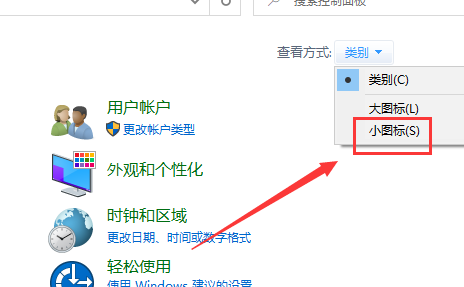
第二步:单击轻松使用设置中心。
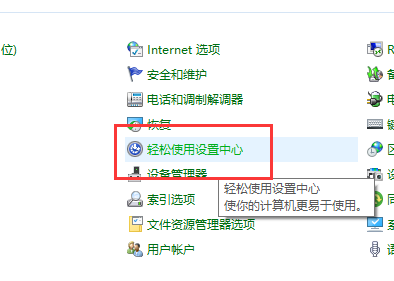
第三步:单击使计算机更易于查看。
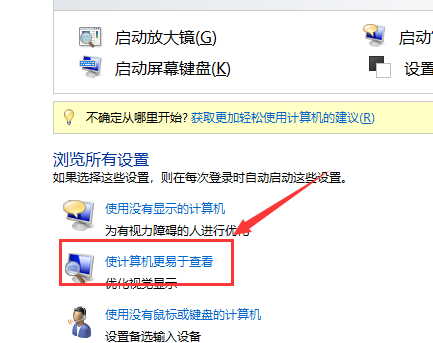
第四步:在使屏幕上显示的内容更易于查看下,把删除背景图像(如果有)去勾。再应用,确定。即可以了。
